Содержание:
С течением времени разработчики браузера Mozilla Firefox выпускают обновления, направленные не только на улучшение функциональности и обеспечение безопасности, но и на полное изменение интерфейса. Так, пользователи Mozilla Firefox, начиная с 29 версии браузера, ощутили серьезные перемены в интерфейсе, которые далеко не всех устраивают. К счастью, с помощью дополнения Classic Theme Restorer данные изменения можно повернуть вспять.
Classic Theme Restorer представляет собой дополнение для браузера Mozilla Firefox, которое позволяет вернуть старый дизайн браузера, который радовал пользователей до 28 версии браузера включительно.
Как установить Classic Theme Restorer для Mozilla Firefox?
Найти Classic Theme Restorer можно в магазине дополнений Firefox. Вы можете как сразу перейти на страницу загрузки по ссылке в конце статьи, так и выйти на данное дополнение самостоятельно.
- Для этого откройте меню интернет-обозревателя и выберите раздел «Дополнения».
- В правом верхнем углу введите наименование нужного нам дополнения – Classic Theme Restorer.
- Первым же по списку результатом отобразится нужное нам дополнение. Щелкните правее от него по кнопке «Установить».
- Для того, чтобы новые изменения вступили в силу, понадобится выполнить перезапуск браузера, о чем вам система сообщит.
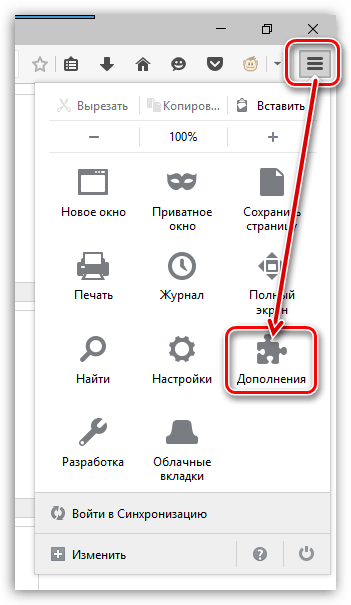
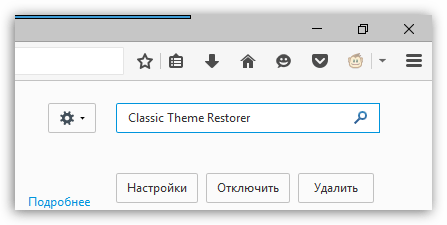
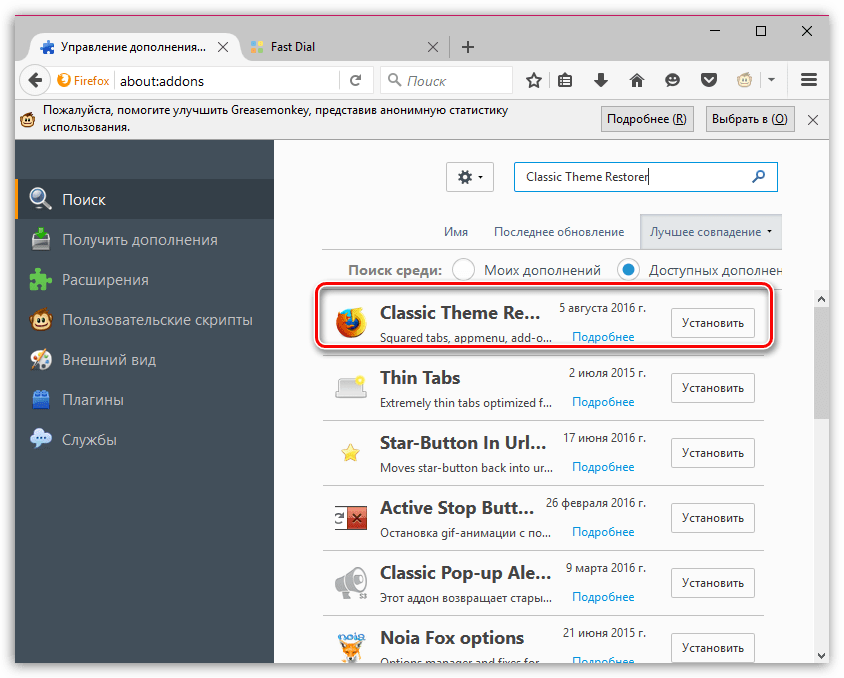
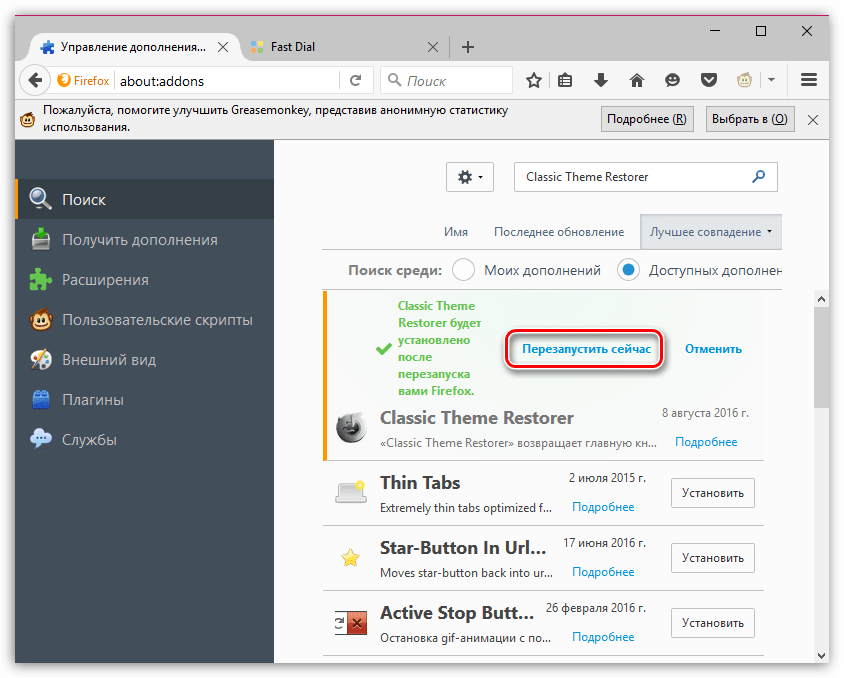
Как пользоваться Classic Theme Restorer?
Как только вы выполните перезапуск браузера, Classic Theme Restorer внесет изменения в интерфейс браузера, что уже видно невооруженным глазом.
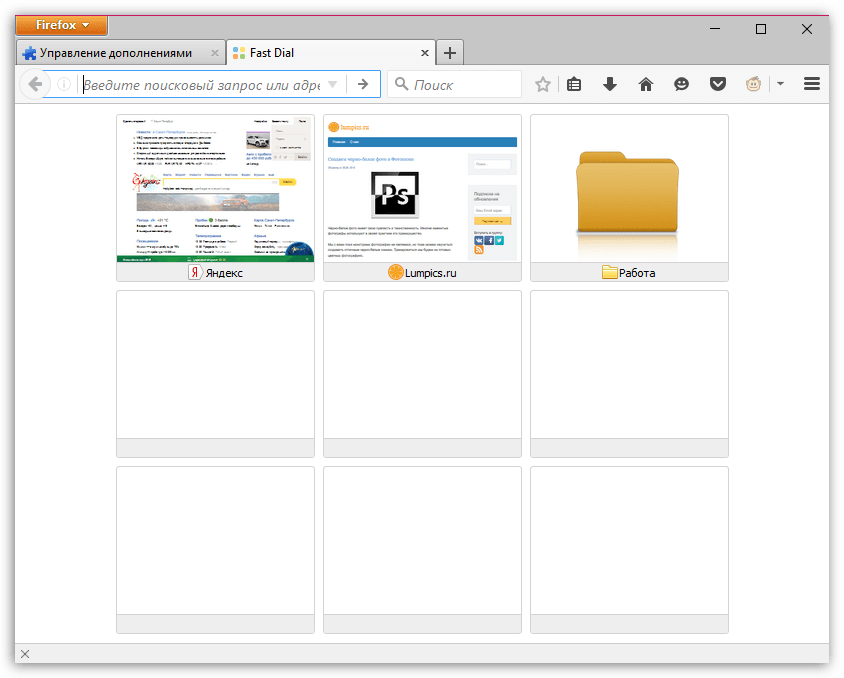
Например, теперь меню снова располагается, как и раньше, слева. Чтобы его вызвать, вам потребуется в верхнем левом углу щелкнуть по кнопке «Firefox».

Обратите внимание и на то, что классическое меню новой версии также никуда не пропало.
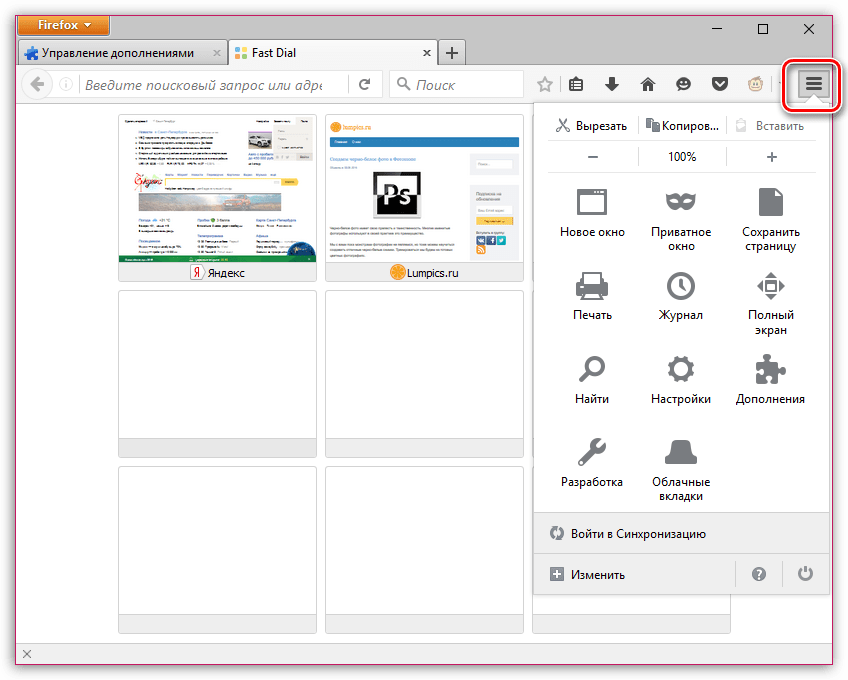
Теперь несколько слов о настройке дополнения.
- Чтобы открыть настройки Classic Theme Restorer, кликните в правом верхнем углу по кнопке меню интернет-обозревателя , а затем откройте раздел «Дополнения».
- В левой области окна выберите вкладку «Расширения», а в правой около Classic Theme Restorer щелкните по кнопке «Настройки».
- На экране отобразится окно настроек Classic Theme Restorer. В левой части окна расположились вкладки основных разделов для тонкой настройки. Например, открыв вкладку «Кнопка Firefox», вы сможете детально проработать внешний вид кнопки, расположившейся в левом верхнем углу веб-обозревателя.
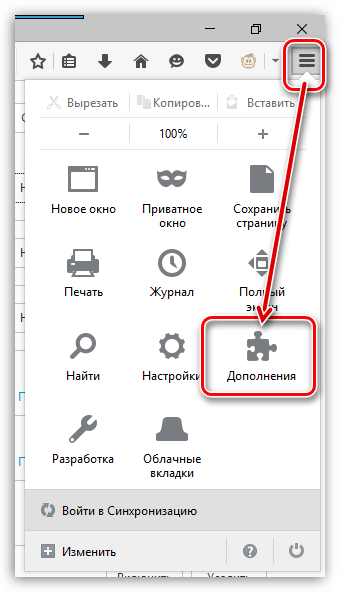
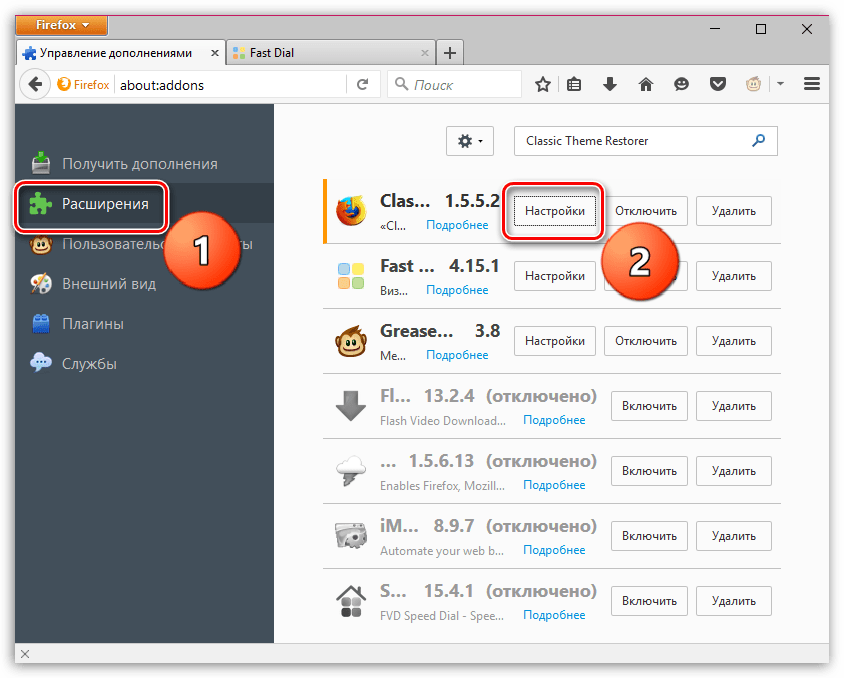

Classic Theme Restorer – это интересный инструмент для кастомизации Mozilla Firefox. Здесь основной упор сделан на любителей старых версий данного браузера, но он также понравится и пользователям, кто любит детально настраивать внешний вид любимого браузера на свой вкус.
 Наш Telegram каналТолько полезная информация
Наш Telegram каналТолько полезная информация
 Восстановление разных браузеров
Восстановление разных браузеров
 Ошибка «Ваше соединение не является приватным» в браузере Opera
Ошибка «Ваше соединение не является приватным» в браузере Opera
 Горячие клавиши в браузере Mozilla Firefox
Горячие клавиши в браузере Mozilla Firefox
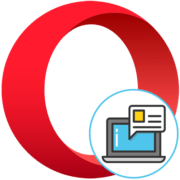 Блокировка всплывающих окон в браузере Opera
Блокировка всплывающих окон в браузере Opera
 Расширение SaveFrom для браузера Mozilla Firefox
Расширение SaveFrom для браузера Mozilla Firefox
 Причины низкой скорости скачивания в браузере
Причины низкой скорости скачивания в браузере
 Включение разрешения доступа к web-камере в браузере
Включение разрешения доступа к web-камере в браузере
 Изменение поисковой системы в Microsoft Edge
Изменение поисковой системы в Microsoft Edge
 Изменение языка интерфейса в браузере
Изменение языка интерфейса в браузере
 Как узнать версию браузера
Как узнать версию браузера
 Восстановление предыдущей сессии в Mozilla Firefox
Восстановление предыдущей сессии в Mozilla Firefox
 Решение проблем с запуском браузера Mozilla Firefox
Решение проблем с запуском браузера Mozilla Firefox
 Использование расширения iMacros в Mozilla Firefox
Использование расширения iMacros в Mozilla Firefox
 Причины и решение проблем с установкой браузера Opera
Причины и решение проблем с установкой браузера Opera
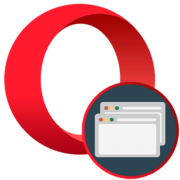 Восстановление закрытых вкладок в Opera
Восстановление закрытых вкладок в Opera
 Проблемы с запуском браузера Opera
Проблемы с запуском браузера Opera
 Включение режима Turbo в новых версиях браузера Opera
Включение режима Turbo в новых версиях браузера Opera
 Почему браузер самостоятельно запускается
Почему браузер самостоятельно запускается
 Почему браузер использует много оперативной памяти
Почему браузер использует много оперативной памяти
 Какой выбрать браузер для слабого компьютера
Какой выбрать браузер для слабого компьютера lumpics.ru
lumpics.ru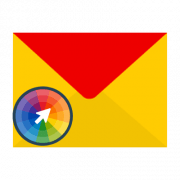




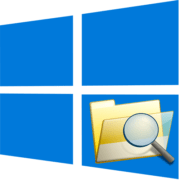
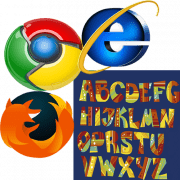


Всё что здесь написано , это уже все знают , как установить и пользоваться , вот только ни разу ни кто не сказал как и где скачать это дополнения для изменения внешнего вида мазилы , все пляшут как вокруг да около , а как и где скачать , ни кто не говорит. дайте ссылку для скачивания , а не вашу долбанувшую болтовню , надоели на хрен,
Посмотри уже дату выхода статьи, детсадовец.
Как установить и как пользоваться , я и сам знаю , вот только нет ни где ссылки для скачивания , один пустой трёп, который надоел
мда, показать показали а где и как скачать не нашел(